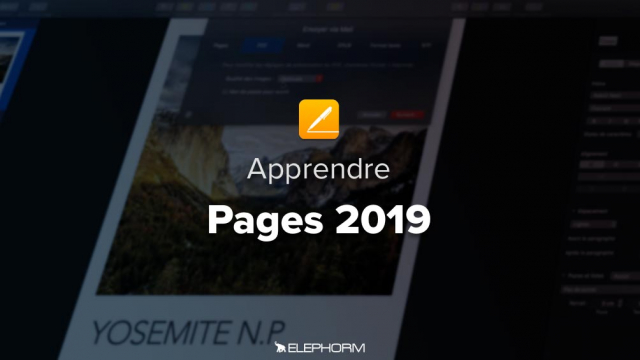Créer un Modèle de Facture avec Pages sur Mac
Découvrez comment créer un modèle de facture de A à Z avec l'application Pages, pour des factures personnalisées et efficaces.
Les approches de traitement de texte









Utilisation des graphiques et données
La conception graphique







En avant les mots
Conception d’une brochure
Création d’ePub
Pages sur iOS






Détails de la leçon
Description de la leçon
Dans cette leçon, vous apprendrez à créer un modèle de facture à partir de zéro en utilisant Pages, une application de traitement de texte sur macOS. Le tutoriel commence par la configuration du document, l'ajustement des marges, et l'ajout de formes et de zones de texte pour structurer l'information. Vous verrez comment format les éléments, aligner les textes et insérer un tableau pour détailler les services ou produits facturés. L'instructeur montre également comment personnaliser les couleurs, les opacités, et ajouter des logos de certification pour rendre le modèle professionnel et adapté à votre activité. Une fois le modèle terminé, vous apprendrez à l'enregistrer pour réutilisation, ce qui vous fera gagner du temps pour chaque nouvelle facture. Cette leçon est idéale pour les formateurs, les entrepreneurs, et toute personne cherchant à optimiser le processus de facturation.
Objectifs de cette leçon
Les objectifs de cette vidéo sont :
- Apprendre à configurer un document dans Pages
- Créer et personnaliser un modèle de facture
- Maîtriser l'usage des formes, zones de texte, et tableaux
- Enregistrer et réutiliser un modèle de document.
Prérequis pour cette leçon
Pour suivre cette vidéo, vous devez :
- Avoir une connaissance de base de l'application Pages
- Posséder un Mac avec l'application Pages installée.
Métiers concernés
Ce tutoriel est utile pour les comptables, gestionnaires, freelancers, et petites entreprises qui souhaitent automatiser et personnaliser leur processus de facturation.
Alternatives et ressources
Si vous préférez utiliser d'autres logiciels, vous pouvez essayer :
- Microsoft Word
- Google Docs
- Adobe InDesign.
Questions & Réponses